قم بتعيين عنوان IP ثابت لطابعة أو أي جهاز شبكة
نشرت: 2021-12-07من السهل والمباشر السماح لجهاز التوجيه باستخدام DHCP لتحديد عناوين IP التي تحصل عليها الأجهزة. لا يتعين علينا اختيارهم وتخصيصهم ، والأفضل من ذلك ، محاولة تذكرهم.
غالبًا ما تتمتع الأجهزة مثل الطابعات بإدارة تستند إلى الويب ، والتي يمكن تهيئتها وصيانتها من أي مكان. هذا يجعل الطابعات أفضل مرشح لعناوين IP الثابتة.

لماذا تعيين عنوان IP ثابت لجهاز؟
يبدو أنه المزيد من العمل ، لكنه يجعل الحياة أبسط وأسهل. إذا كان الجهاز يحتاج إلى الوصول إليه من أجهزة أخرى ، فإن عنوان IP الثابت هو السبيل للذهاب. تخيل وجود خادم ويب حيث يتغير عنوان IP يوميًا. إنه مثل تغيير رقم هاتفك كل يوم.
عند التفكير في الأجهزة الأخرى التي يجب الوصول إليها من أي مكان ، يتبادر إلى الذهن أجهزة التلفزيون الذكية وأنظمة الأمان والأتمتة المنزلية وأنظمة الكاميرا.
سبب آخر ، بدرجة أقل ، هو الأمن. يمكن لجهاز التوجيه إصدار المئات ، إن لم يكن الآلاف من عناوين IP. لا يهم من هو الجهاز. باستخدام عناوين IP الثابتة والحد من عدد عناوين IP المتاحة ، فإن الأجهزة المارقة تواجه صعوبة في الوصول إلى الشبكة. يمكن أن يساعد أيضًا في حل تعارض عنوان IP.
ما هي عناوين IP التي يمكنني استخدامها؟
خصصت هيئة الإنترنت للأرقام المخصصة (IANA) الكتل التالية من عناوين IP للاستخدام الخاص. يعني الاستخدام الخاص أنه يمكنك فقط استخدام عناوين IP في شبكة خاصة. هم ليسوا للعالم الخارجي. تحدد IANA النطاقات التالية لعناوين IP الخاصة:
- 10.0.0.0 إلى 10.255.255.255 - تساوي 16777214 عنوان IP
- 172.16.0.0 إلى 172.31.255.255 - يساوي 1048574 عنوان IP
- من 192.168.0.0 إلى 192.168.255.255 - يساوي 65534 عنوان IP
إذا كان جهاز التوجيه قيد الاستخدام بالفعل ، فسيكون له نطاق. من الأسهل الالتزام بهذا النطاق. تحدد بعض أجهزة التوجيه النطاق مسبقًا.
ضع خطة IP ثابتة
إذا كانت الشبكة متصلة بعشرة أجهزة أو أقل ، فلن تكون الخطة ضرورية. فقط ضعهم جميعًا في نطاق واحد ، مثل 192.168.2.10 إلى 192.168.2.19. تخطي بقية هذا القسم.
إذا كانت الشبكة تحتوي على أكثر من عشرة أجهزة ، فمن الحكمة وضع خطة. هذه مجرد طريقة واحدة لوضع خطة. إذا لم ينجح الأمر معك ، فغيّره.

- عد جميع الأجهزة التي ستتصل بالشبكة.
- قم بتجميع الأجهزة حسب النوع. على سبيل المثال ، قد يكون هناك 3 هواتف وجهازي تلفزيون ذكيين و 4 كاميرات وجهاز DVR وجهازي إنترنت الأشياء مثل الثلاجات الذكية وطابعة.
- قم بتعيين مجموعات من عناوين IP لكل نوع جهاز واترك مساحة للنمو. إذا تم استخدام النطاق من 192.168.2.0 إلى 192.168.2.255 ، فقد يتم تعيين الكتل مثل:
- الهواتف والأجهزة اللوحية: من 192.168.2.20 إلى 192.168.2.29
- التلفزيونات: من 192.168.2.30 إلى 192.168.2.39
- الكاميرات و DVR: من 192.168.2.40 إلى 192.168.2.49
- أجهزة إنترنت الأشياء: من 192.168.2.50 إلى 192.168.2.59
- الطابعات: من 192.168.2.60 إلى 192.168.2.69
بعض أفضل الممارسات لاستخدام النطاقات:
- ابدأ في نطاق IP من نوع الجهاز برقم ينتهي بصفر وانتهي النطاق برقم ينتهي بالرقم 9
- تتراوح الزيادة في عشرات. أي شيء أقل يمكن أن يصبح مربكًا ، ويمكنك التخلص منه بسهولة. بالإضافة إلى ذلك ، فإنه يسمح لأجهزة إضافية من نفس النوع في هذا النطاق. إذا كان عدد الأجهزة قريبًا بالفعل من 10 ، اجعل النطاق يغطي 20 عنوان IP ، مثل 192.168.2.40 إلى 192.168.2.59.
- مهما كان عنوان IP الخاص بالموجه ، اترك الكتلة بأكملها مفتوحة لإضافة معدات الشبكات ، مثل أجهزة التوجيه الأخرى ، والمحولات ، والجدران النارية ، وما إلى ذلك ، على سبيل المثال ، إذا كان جهاز التوجيه يستخدم 192.168.2.1 ، فاحتفظ بـ 192.168.2.2 إلى 192.168.2.9 من أجل معدات الشبكات.
- في جدول بيانات ، عيّن للأجهزة عناوين IP الخاصة بها. يصبح هذا مخزونًا للأجهزة ويسهل التعرف على الأجهزة الموجودة على الشبكة. إنها فكرة جيدة أن تقوم بتعيين أول عنوان IP في نطاق لأجهزة التحكم. على سبيل المثال ، DVR هو جهاز التحكم في الكاميرات ، لذلك سيكون له عنوان IP 192.168.2.50.
إذا كنت تخطط لذلك على جدول بيانات ، فقد يبدو كما يلي:
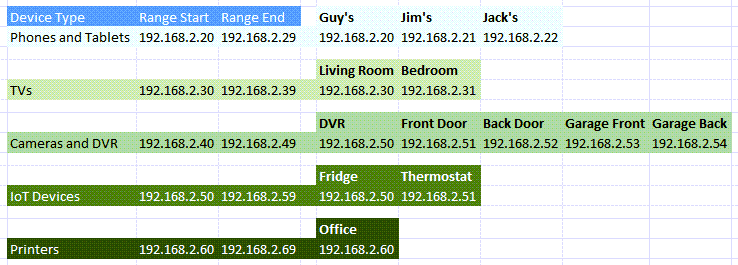
كيفية تعيين عناوين IP الثابتة للأجهزة الموجودة في جهاز التوجيه
- راجع مقالتنا حول كيفية العثور على عنوان IP الخاص بالموجه إذا كنت تستخدم جهاز Mac أو لا تشعر بالراحة عند استخدام موجه الأوامر. حدد قائمة ابدأ وابحث عن CMD . سيكون موجه الأوامر هو أفضل نتيجة ، لذا حدده.
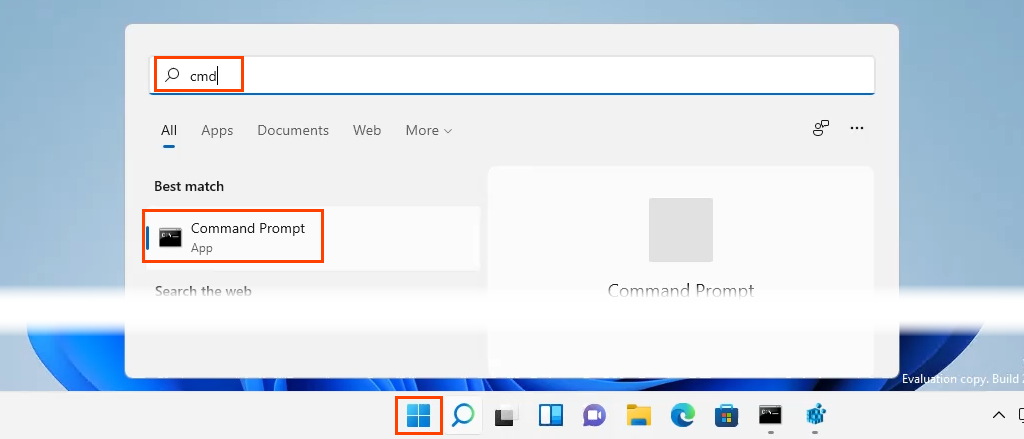
- عند فتح نافذة موجه الأوامر ، أدخل الأمر <pre> ipconfig </pre> واضغط على Enter .

قيمة البوابة الافتراضية هي عنوان IP الخاص بالموجه. اكتب هذا في مكان ما.
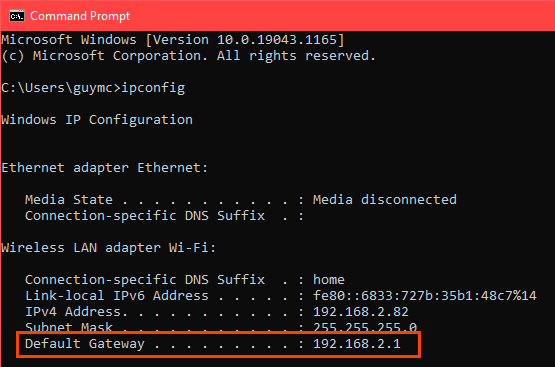
- افتح مستعرض ويب وأدخل عنوان IP الخاص بالموجه في شريط الموقع ، ثم اضغط على Enter . سيؤدي هذا إلى فتح صفحة الإدارة المستندة إلى الويب الخاصة بالموجه.

تعيين عناوين IP الثابتة - Asus Router
- قم بتسجيل الدخول إلى جهاز التوجيه Asus ، وابحث عن زر LAN ، وحدده.
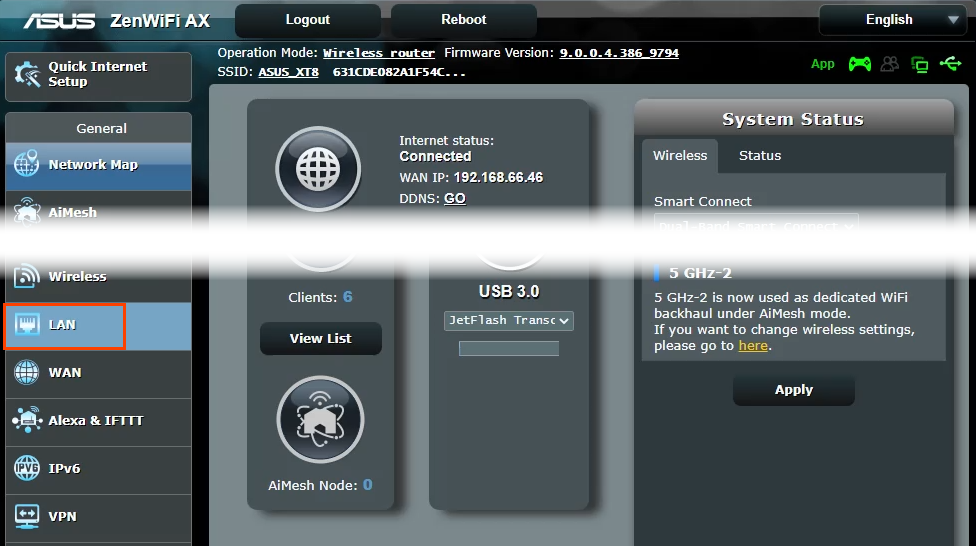
- حدد علامة التبويب خادم DHCP . يسمح جهاز التوجيه هذا بالبقاء في وضع DHCP أثناء تعيين عناوين IP الثابتة للأجهزة المحددة. إذا رغبت في ذلك ، يمكن تهيئته لاستخدام عناوين IP الثابتة فقط.

- قم بالتمرير إلى قسم التعيين اليدوي . حيث يُقرأ تمكين التعيين اليدوي ، حدد نعم .

- حدد المربع المنسدل أسفل اسم العميل (عنوان MAC) واختر جهازًا في عنوان IP المخصص يدويًا حول قائمة DHCP. يتم سرد كافة الأجهزة المتصلة حاليًا بالموجه. لمشاهدة الأجهزة التي قمت بتوصيلها مسبقًا ، حدد إظهار قائمة العملاء غير المتصلة.
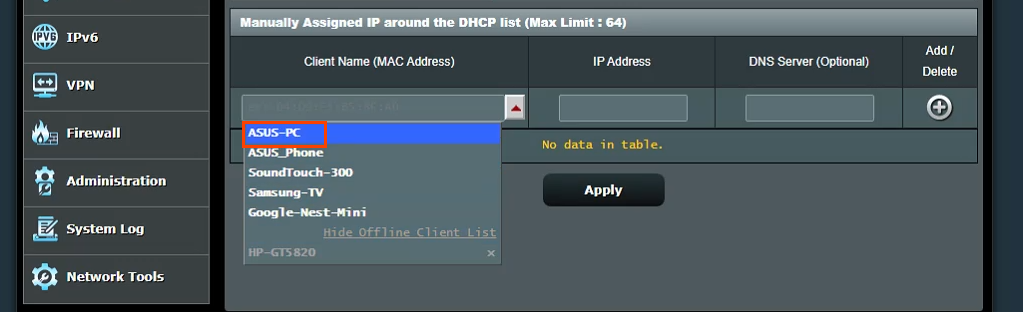
سيعرض عنوان IP الحالي للجهاز في حقل عنوان IP . يمكن ترك هذا كما هو ، أو يمكن تغييره في هذه المرحلة. أضف عنوان IP لخادم DNS في حقل خادم DNS (اختياري) ، إذا لزم الأمر. حدد زر علامة الجمع لإضافة الجهاز إلى قائمة أجهزة IP المعينة يدويًا. كرر هذا لجميع الأجهزة المطلوبة.

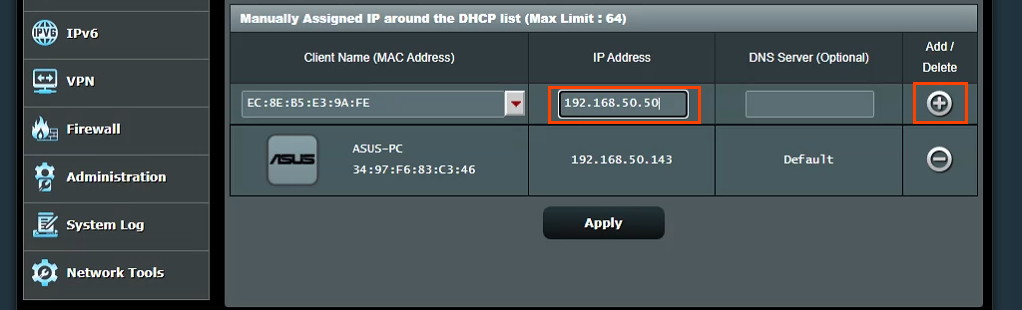
بمجرد تعيين عناوين IP ثابتة لجميع الأجهزة المطلوبة ، حدد الزر " تطبيق " لتعيين التغييرات.
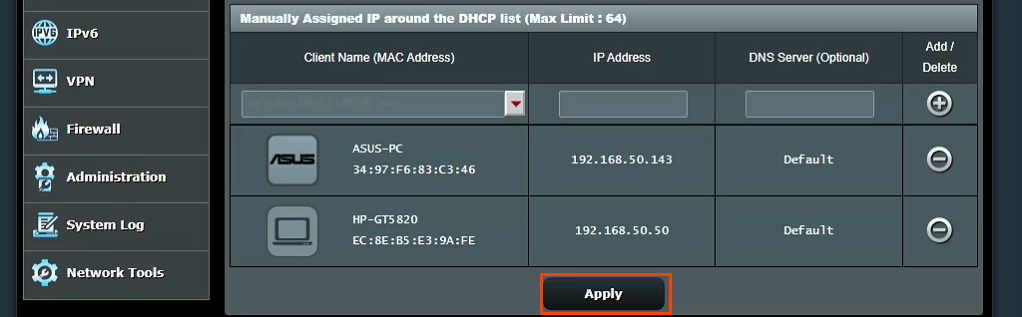
تعيين عناوين IP الثابتة - موجه TrendNet
- قم بتسجيل الدخول إلى جهاز التوجيه TrendNet وحدد علامة التبويب خيارات متقدمة .
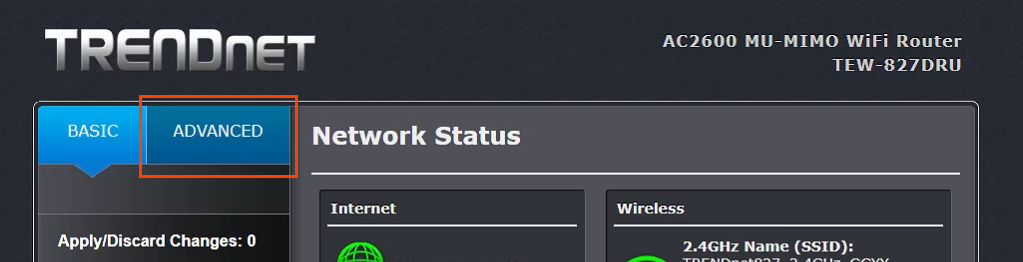
- في القائمة الموجودة على الجانب الأيسر ، حدد الإعداد ، ثم حدد إعدادات LAN .
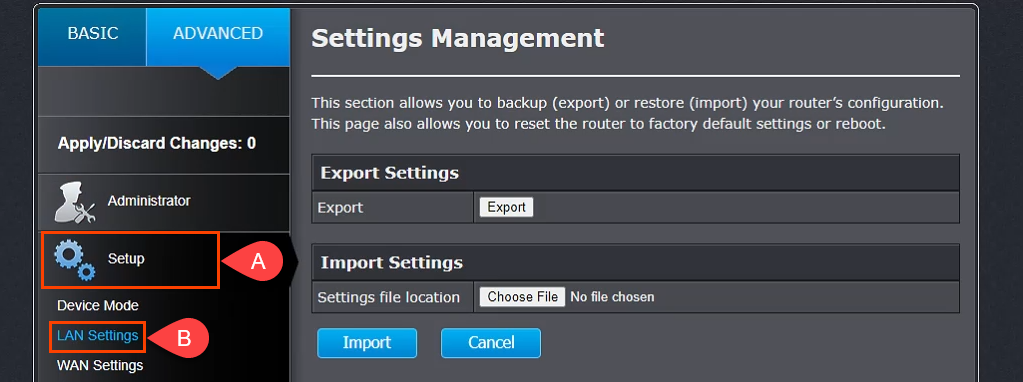
- قم بالتمرير لأسفل إلى قسم إضافة حجوزات DHCP . حدد المربع تمكين ، ثم أدخل تفاصيل الجهاز لتلقي عنوان IP ثابت. تأكد من صحة التفاصيل ثم حدد إضافة .
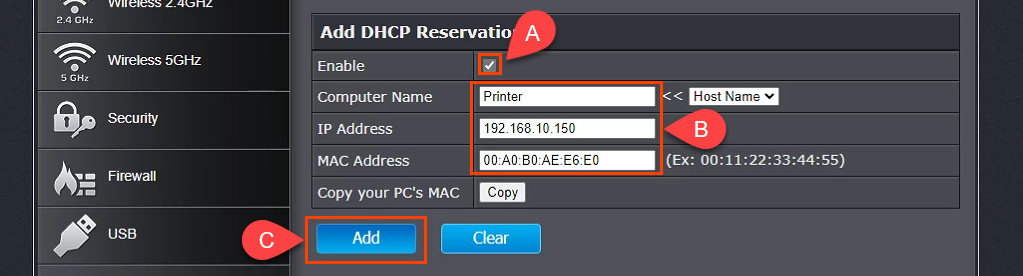
- سيظهر الجهاز الذي تمت إضافته للتو في مجموعة جاهزة لحجوزات DHCP . إذا كان كل شيء صحيحًا ، فحدد تطبيق وسيكون للجهاز عنوان IP ثابت.

تعيين عناوين IP الثابتة - Belkin Router
- قم بتسجيل الدخول إلى جهاز التوجيه Belkin وحدد علامة التبويب Configuration . ثم ضمن الاتصال حدد الشبكة المحلية. الآن حدد زر حجز DHCP .
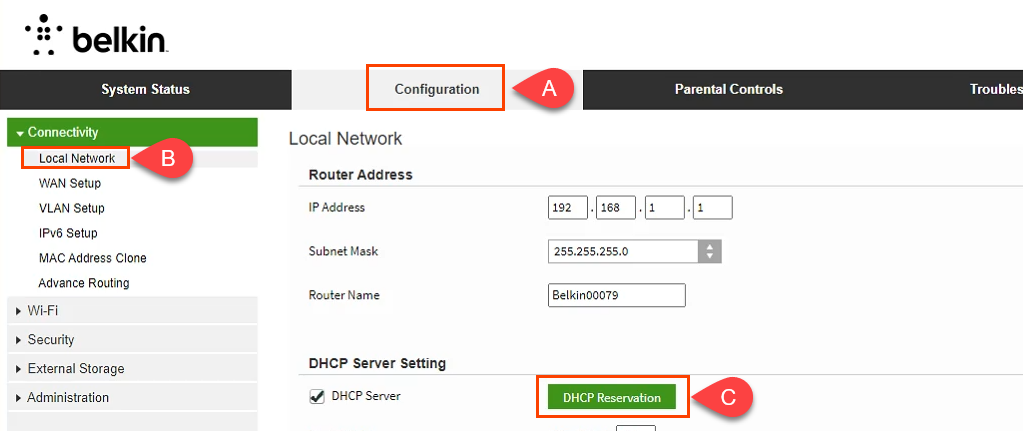
- في نافذة جدول عميل DHCP ، يتم عرض أي أجهزة متصلة حاليًا. إذا كان الجهاز يتطلب عنوان IP ثابتًا ، فحدد المربع تحديد ، ثم حدد إضافة عملاء .

- في نفس النافذة ، يمكنك إضافة العملاء يدويًا أيضًا. أولاً ، أدخل تفاصيل الجهاز ، ثم حدد الزر " إضافة ". بمجرد تحديد جميع الأجهزة التي تتطلب عناوين IP ثابتة ، حدد حفظ لتنفيذ التغييرات.
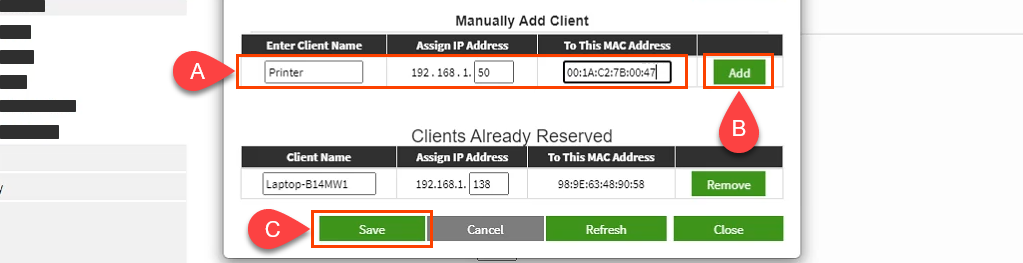
ماذا عن تعيين عناوين IP الثابتة على أجهزة التوجيه الأخرى؟
هناك ما لا يقل عن عشرة من صانعي أجهزة التوجيه ، ولكل منهم عدة نماذج من أجهزة التوجيه. إنه عدد كبير جدًا لتغطيتها جميعًا. من خلال قراءة التعليمات أعلاه ، سترى أن هناك نمطًا ؛ اكتشف مكان العمل مع شبكة LAN ، وابحث عن شيء اسمه مثل DHCP Reservation ، ثم تابع لتعيين عناوين IP. إذا كنت تواجه مشكلات ، فالرجاء إخبارنا بذلك. من المحتمل أن يكون لدى أحد كتابنا أو القراء المطلعين الإجابة.
